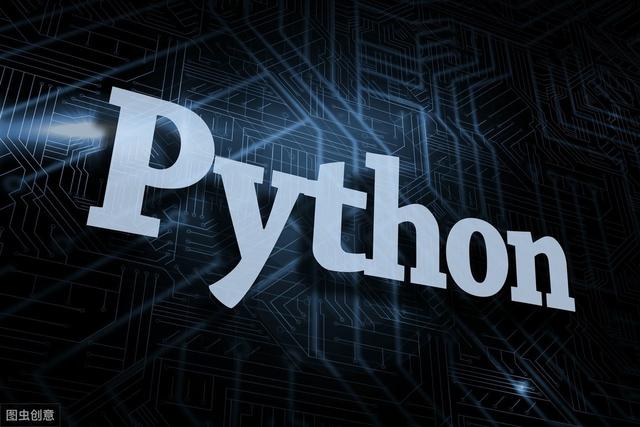
前言
学习一门语言需要熟悉其开发环境,本文将介绍python的一个集成开发环境-Anaconda。Anaconda集成了很多python科学计算方面的第三方库,并自带了多个ide,安装简单方便。
Anaconda安装步骤
到官网下载Anaconda安装包。包含Windows/Mac/Linux三个版本,可以根据自己需要进行选择。
[官网地址](https://www.anaconda.com/download/)
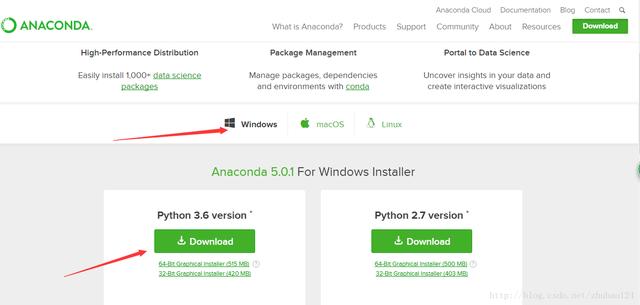
运行刚下载的安装包,如下画面,选择默认安装,也可以选择自己指定的安装目录。
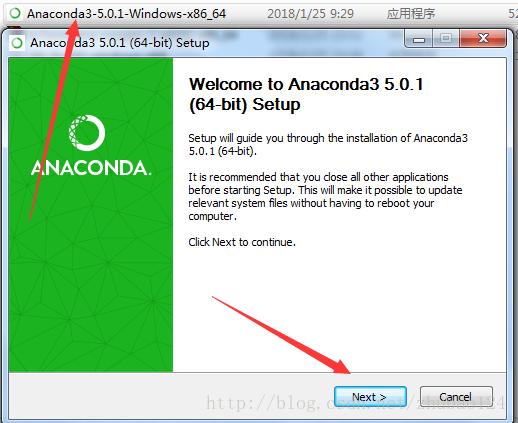
勾选添加环境变量,然后点安装,等一下就会安装好了
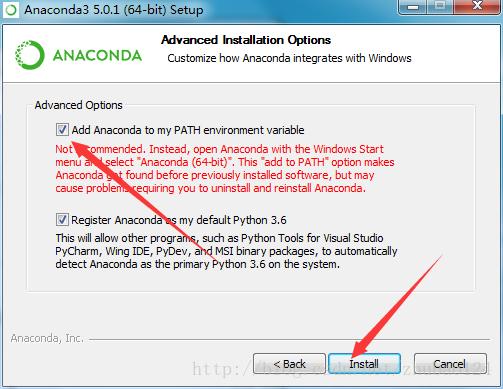
安装完毕后,win+r,输入cmd,进入命令行工具,输入`python --version`,按回车,显示版本号,证明你的电脑已经成功安装好python
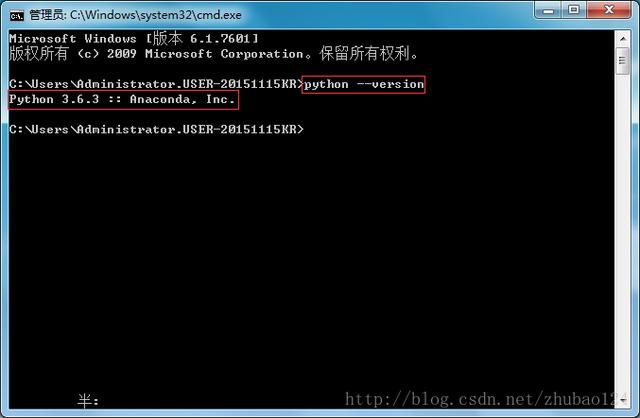
ide
命令行
我们电脑已经安装了python,所以我们可以使用python的交互式进行编写代码。
- - `win+r`,然后输入`cmd`,回车,进入命令行
- - 输入`python`,回车,进入python交互
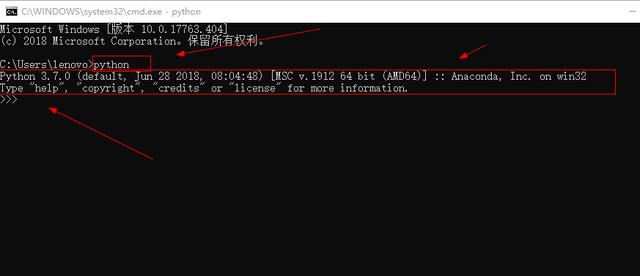
Spyder
使用交互式环境是输入一行代码执行一行代码,而且执行过程的变量是一直保存着。如果我们希望写好一段代码再一次性执行,这时候我们就使用Spyder进行开发在开始菜单中,打开Anaconda目录下,选Spyder,即可打开Spyder。本文不深入介绍Spyder的使用方法,小伙伴可自行百度。
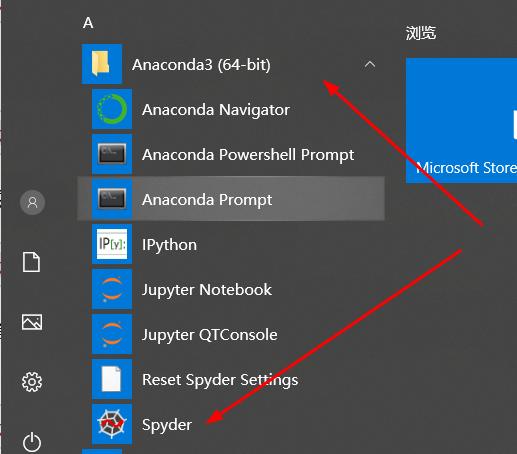
最后
我们使用python通常是为了使用他丰富的第三方库,但有些第三方库的安装并不容易,Anaconda本身集成了许多常用的第三方库(特别对于科学计算的库),并且他可以同时管理不同python版本的开发环境。因此从Anaconda开始学习python是一个比较快捷的途径。
总的来说,编写python有两种方式,交互式和脚本式。交互式可以让你重复执行某一段代码同时保持其他代码执行产生的数据,非常适合用于探索开发,比如在数据处理分析方面就很适合。而脚本式本质上是你把需要执行的代码写到一个文本文件中,然后通过调用python.exe来解析你的脚本从而执行一次你的脚本,适合应用开发。其中交互式开发比较好用的是jupyter-notebook(Anaconda自带),而脚本式开发可以选择vs code或pycharm




















 6506
6506

 被折叠的 条评论
为什么被折叠?
被折叠的 条评论
为什么被折叠?








